学校要求数据库大作业需要使用openGauss,但网上的安装教程都较为零散,安装过程中遇到很多问题,这里记录一下本人成功安装的过程,供大家参考。
目录
一、在VMware上安装openEuler22.03
1.1创建虚拟机
1.选择自定义

2.选择镜像文件
3.客户机操作系统(linux,版本:其他Linux 5.x 内核64位)

4.命名虚拟机
5.处理器配置(1处理器-4内核)

6.虚拟机内存(8G)

7.网络类型(NAT)
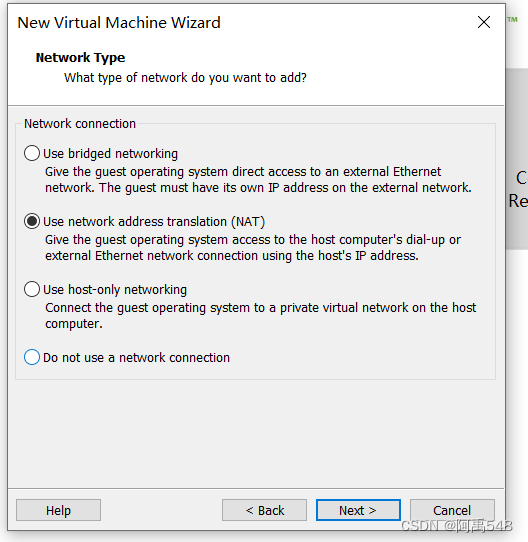
8.IO控制器(LSI Logic)

9.磁盘类型(SCSI)

10.选择磁盘(创建新虚拟磁盘)

11.接下来选择你所需的磁盘容量即可,一直下一步即可
1.2安装openEuler系统
1.选择中文

2.进入安装目的地(自动分区)

3.设置root密码
4.软件选择(服务器: openGauss数据库+硬件监控工具+性能工具+linux的远程管理+windows文件服务器+开发工具+无图形终端系统管理工具+传统unix兼容性+安全性工具+系统工具,注意不能最小安装,否则连最基本要用到的ifconfig和tar都没有)

5.然后点击安装即可
1.3配置网络环境
1.先查看NAT模式下的网关信息

选中VMnet8,进入NAT设置

以本机为例,可以看到Gateway,即网关为192.168.137.2

2.进入到shell界面,配置网络环境(不配置的话无法使用网络,且第三方软件无法连上openGauss的库)
编辑网络配置文件
vi /etc/sysconfig/network-scripts/ifcfg-ens33增加以下信息:
将BOOTPROTO修改为static静态,这样每次重启ip都固定
另外添加GATEWAY为刚才看到的网关
IPADDR设置为该网段的任意一个ip即可
DNS建议设置为114.114.114.114或8.8.8.8

设置成功后,通过ifconfig即可看到该网卡ip为设置ip了,网络也可用了

3.还需设置网卡地址

进入网卡VMnet8属性

点击Internet 协议版本4(TCP、IPv4)设置ip信息(和前面相同)

4.关闭防火墙(要不然虚拟机ping不通主机)
进入Windows Defender防火墙

进入高级设置,查看“公用配置文件时活动的”这一栏,如果不是全绿,则配置该文件,全部设置为允许
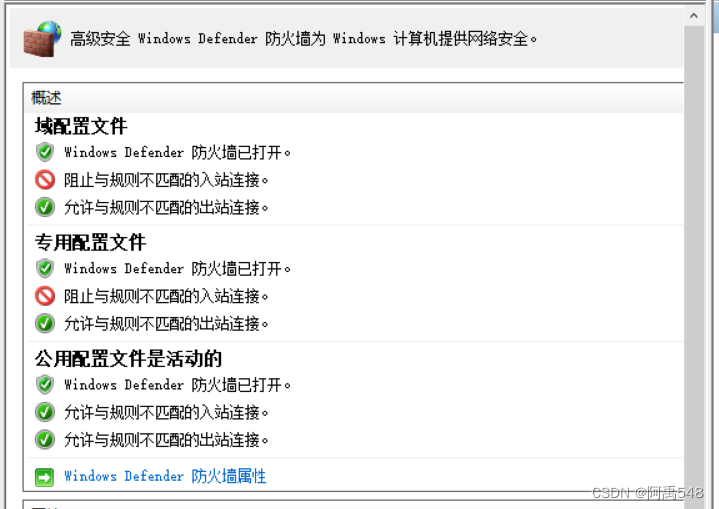

点击进入‘入站规则’

找到下面这一项,让其前面打上绿勾
![]()
5.进入虚拟机shell界面
停止防火墙
systemctl stop firewalld.service关闭防火墙,执行disable命令关闭防火墙的同时,也取消了开机自动启动
systemctl disable firewalld.service查看防火墙状态
systemctl status firewalld.service6.永久关闭SELinux
打开SELinux文件
vim /etc/sysconfig/selinux将“SELinux=enforcing”改为“SELinux=disabled”
vim /etc/sysconfig/selinux如果显示SELinux status参数为disabled即为关闭状态
7.检测主机和虚拟机是否能够相互ping通
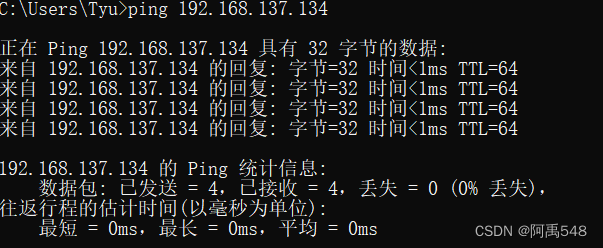

说明网络配置成功
二、安装openGauss
2.1配置openGauss
1.由于安装系统时选择安装了openGauss,登录系统后直接就有openGauss,所以可以直接登录opengauss用户
su - opengauss
2.进入opengauss用户后,修改postgresql.conf文件
vim /var/lib/opengauss/data/postgresql.conf
listen_addresses设置为*,意味着所有ip地址均可访问,包括远程地址
local_bind_address设置为之前设置的虚拟机的ip
端口一般默认为5432
password_encryption_type设置为0,即加密方式仅适用于md5

![]()
3.接下来设置pg_hba.conf
增加如图所示的最后一行,表示所有ip都可通过md5加密方式访问数据库
host all all 0.0.0.0/0 md5

4.保存退出后,重启openGauss
/usr/local/opengauss/bin/gs_ctl restart

2.2创建数据库用户并设置权限
1.登录openGauss
gsql -d postgres -p 5432

2.设置opengauss用户的密码(分号别忘了)
ALTER USER opengauss IDENTIFIED BY "你要设置的密码";
3.opengauss这个数据库自带管理员用户是不允许远程访问的,我们创建一个测试用户(例:用户名为testuser)
CREATE USER testuser IDENTIFIED BY '你要设置的密码';
4.赋予该用户管理员权限
ALTER USER testuser SYSADMIN;
5.退出数据库
\q
至此数据库设置完毕
三、连接第三方软件(这里使用的是navicat)
1.点击左上角的连接,选择PostgreSQL

2.连接名可自定义
主机即为虚拟机的ip
端口为postgresql.conf中设置的端口
用户名为刚才创建的测试用户testuser

3.配置没有问题的话,一般是秒连接(注意:连接的时候要让openGauss运行)






















 4464
4464











 被折叠的 条评论
为什么被折叠?
被折叠的 条评论
为什么被折叠?








